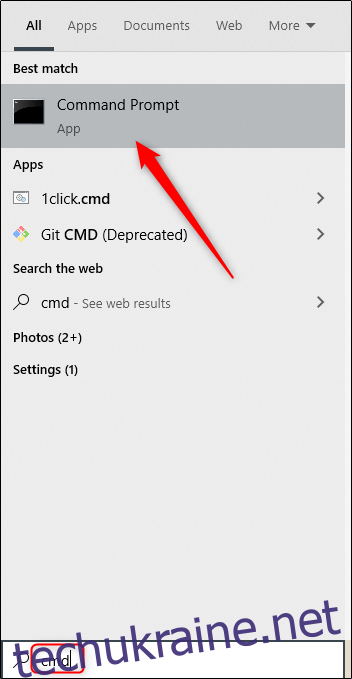Одне з перших правил кібербезпеки — завжди блокувати свій комп’ютер, перш ніж піти. Хоча це може бути не найшвидший спосіб заблокувати комп’ютер з Windows 10, ви можете зробити це за допомогою командного рядка.
Заблокуйте свій ПК з Windows 10 за допомогою командного рядка
Спочатку відкрийте командний рядок на своєму ПК, відкривши меню «Пуск», ввівши «cmd» у рядку пошуку Windows, а потім вибравши «Командний рядок» з результатів пошуку.
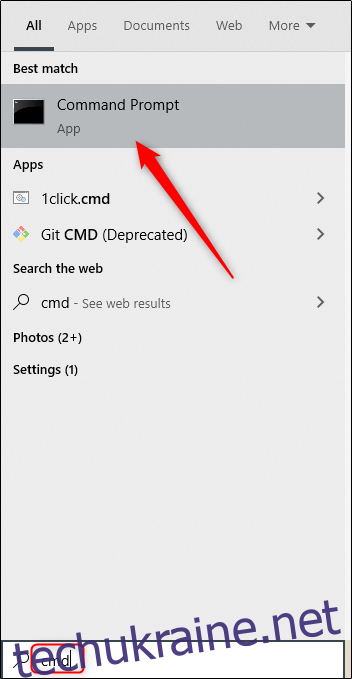
Тепер відкриється командний рядок. Тут виконайте цю команду, щоб заблокувати свій ПК з Windows 10.
Rundll32.exe user32.dll,LockWorkStation
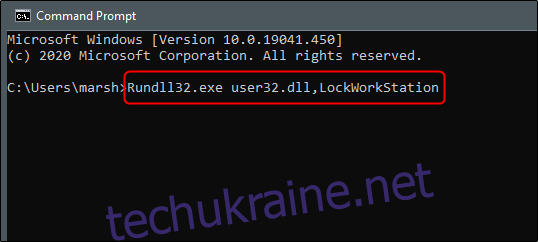
Після виконання ваш комп’ютер буде заблоковано. Вам доведеться знову ввійти, використовуючи свій PIN-код, пароль або інший спосіб входу, який ви зазвичай використовуєте.
Установіть параметр тайм-ауту блокування екрана за допомогою командного рядка
Після того, як ви заблокуєте свій ПК, екран блокування зазвичай відображатиметься протягом певної кількості часу, перш ніж мине. За допомогою командного рядка можна встановити кількість часу, який потрібен до закінчення тайм-ауту.
Для цього вам потрібно відкрити командний рядок від імені адміністратора. Зробіть це, ввівши «cmd» на панелі пошуку Windows, а потім клацнувши правою кнопкою миші «Командний рядок» у результатах. Далі виберіть «Запуск від імені адміністратора» у меню, що з’явиться.
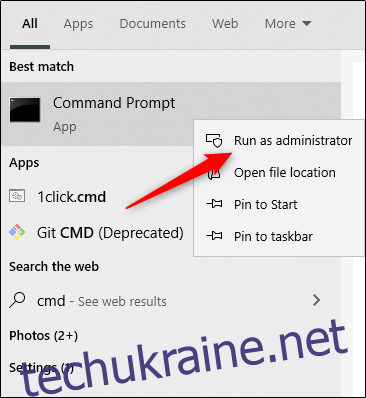
Відкривши командний рядок, запустіть цю команду.
powercfg.exe /SETACVALUEINDEX SCHEME_CURRENT SUB_VIDEO VIDEOCONLOCK
Замінити
powercfg.exe /SETACVALUEINDEX SCHEME_CURRENT SUB_VIDEO VIDEOCONLOCK 120
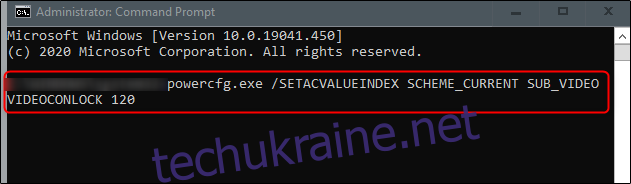
Примітка. Ця команда встановлює тайм-аут блокування екрана для вашого ПК, якщо він підключений до джерела живлення. Щоб встановити тайм-аут блокування екрана для вашого ПК, якщо він працює від акумулятора, змініть/SETACVALUEINDEX на/SETDCVALUEINDEX і виконайте команду як зазвичай.
Далі запустіть цю команду:
powercfg.exe /SETACTIVE SCHEME_CURRENT
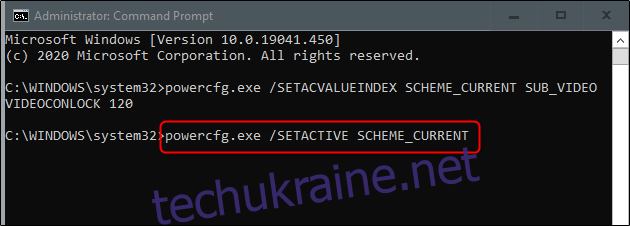
Тепер ваш заблокований екран закінчиться через встановлений проміжок часу. Спробувати!